- Inicio
- Support
- Consejos-Sistema de rescate
- Cambiar la bios UEFI para arrancar windows 8/8.1 desde cd/dvd/usb
Cambiar la bios UEFI para arrancar windows 8/8.1 desde cd/dvd/usb
Resumen
Para arrancar la bios UEFI en windows 8/8.1 desde cd/dvd/usb, puede cambiar estas opciones : Secure Boot y UEFI Boot. Arranque en modo de UEFI se vuelve muy fácil siguiendo nuestras instrucciones.
Según la página oficial de Microsoft, UEFI (Unified Extensible Firmware Interface) es una interfaz de firmware estándar para PCs, diseñada para reemplazar la BIOS(sistema básico de entrada y salida). Se ha diseñado para mejorar la interoperabilidad del software y solucionar las limitaciones de la BIOS. Una de las funciones de UEFI, es el Secure Boot, aunque es una característica útil que previene que algún tipo de malware tome control sobre Windows, también previene que cualquier otro sistema operativo pueda bootear o ser instalado en el ordenador. Es por esta razón que muchos usuarios fracasan cuando intentan arrancar desde un cd/dvd/usb, con la intención de arrancar su ordenador. Es necesario cambiar estas opciones si desea arrancar desde un dispositivo externo, como un cd/dvd/usb de arranque.
Síganos las siguientes instrucciones paso a paso para aprender cómo configurar la bios UEFI desde cd/dvd/usb para arrancar Windows 8/8.1.

Eliminar/restablecer contraseña de Windows 3 pasos simples, sin dañar la información en la cuenta.
Habilitar/Crear nueva cuenta Un clic para crear una nueva cuenta y habilitar la cuenta deshabilitada.
Fácil de usar No hace falta ningún conocimiento profesional o un disco de restablecimiento de contraseña.
Multifuncional Realiza migración de archivos, recuperación de archivos, reparación de inicio sin sistema.
Compatibilidad Perfectamente compatible con Windows 10, 8.1, 8, 7, Vista et XP.
Eliminar/restablecer contraseña de Windows 3 pasos simples, sin dañar la información en la cuenta.
Habilitar/Crear nueva cuenta Un clic para crear una nueva cuenta y habilitar la cuenta deshabilitada.
Fácil de usar No hace falta ningún conocimiento profesional o un disco de restablecimiento de contraseña.
Prueba gratisPrueba gratis ¡Ya hemos proporcionado a 800 usuarios prueba gratis !Nota: Después de instalar y activar el software, debe descargar el archivo ISO en la interfaz.
Empezar a configurar la bios UEFI para arrancar Windows 8/8.1
Paso 1: Encienda el sistema, cuando se muestra el logotipo(aquí tomamos DELL como ejemplo), pulse la tecla [F2] para acceder al menú de configuración de la BIOS.
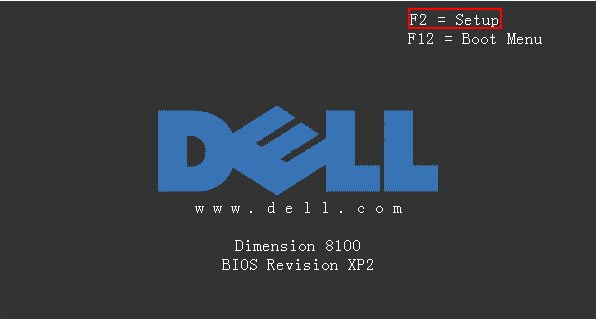
Paso 2: Seleccione la opción ¨Security¨ (Seguridad) y cambie la ficha ¨Secure Boot¨ (Arranque seguro) a ¨Disabled¨(Desactivada).
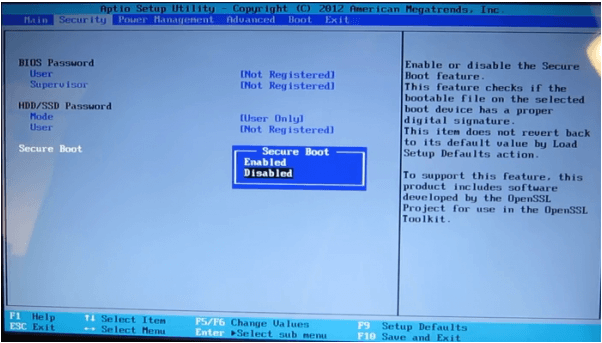
Paso 3: Seleccione la ficha ¨Advanced¨ (Avanzada) y luego vaya a ¨System Configuration¨ (Configuración del sistema).

Paso 4: Establezca ¨Boot Mode¨(Modo de arranque) como ¨CSM Boot¨ (Arranque CSM) en lugar de ¨UEFI Boot¨(Arranque UEFI).
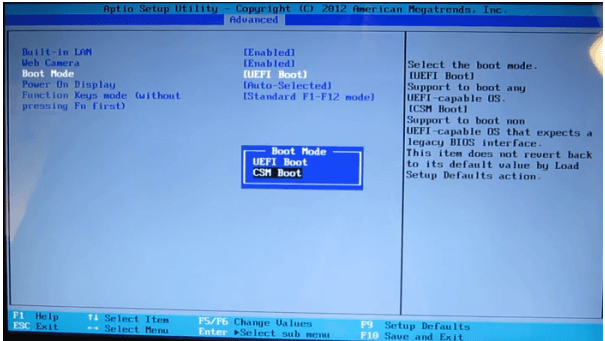
Paso 5: Entre a ¨Boot¨(Arranque) y mueva la unidad USB, DVD o CD al primer lugar de la lista.
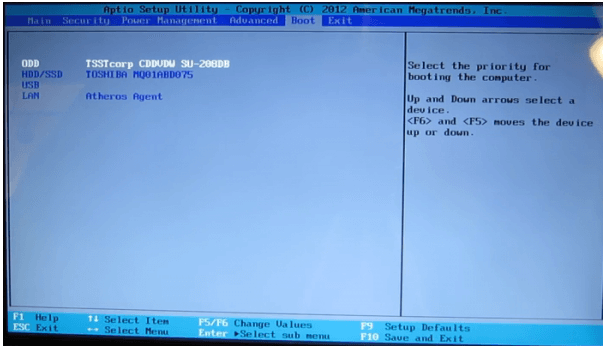
Paso 6: Pulse “F10″ para guardar los cambios y reinicie el equipo.
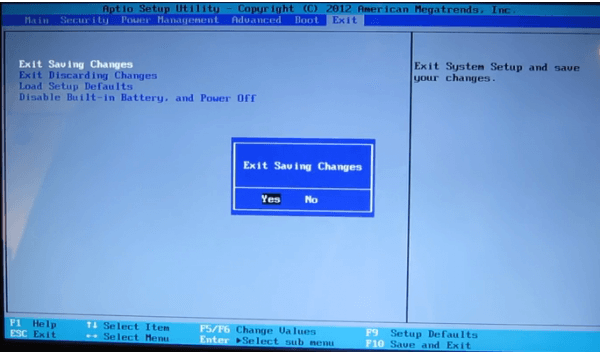

Fácil de usar Transfiere cualquier archivo rápidamente en solo 3 pasos.
Transferir archivos Transfiere archivos existentes en la computadora sin el sistema operativo Windows.
Vista previa Puede tener una vista previa del contenido del archivo al transferir archivos.
Multifuncional Migración de archivos, recuperación de archivos, reparación de inicio, etc.
Compatibles con Windows 10, 8.1, 8, 7, Vista et XP.
Fácil de usar Transfiera cualquier archivo rápidamente en solo 3 pasos.
Transferir archivos Transferir archivos existentes en la computadora sin el sistema operativo Windows.
Vista previa Puede tener una vista previa del contenido del archivo al transferir archivos.
Prueba gratisPrueba gratis ¡Ya hemos proporcionado a 89820 usuarios prueba gratis !Nota: Después de instalar y activar el software, debe descargar el archivo ISO en la interfaz.
También ofrecemos más utilidades prácticas en otros aspectos:
Posts Relacionados :
¿Se le olvidó la contraseña de Windows 10? Renee PassNow le ayuda
28-10-2020
Hernán Giménez : ¿Se le olvidó la contraseña de Windows 10? ¿No desea reinstalar el sistema operativo? Entonces pruebe Renee PassNow...
Recuperador de datos gratuito-Renee Undeleter
08-08-2017
Hernán Giménez : En este artículo le vamos a presentar un recuperador de datos gratuito y útil para recuperar archivos perdidos...
